鼠标是我们使用电脑时很重要的设备,而DPI值越高鼠标灵敏度越高,有些使用Win10系统小伙伴想要修改dpi数值却不知道如何修改,下面就和小编一起来看看应该如何去修改鼠标dpi数值吧
鼠标是我们使用电脑时很重要的设备,而DPI值越高鼠标灵敏度越高,有些使用Win10系统小伙伴想要修改dpi数值却不知道如何修改,下面就和小编一起来看看应该如何去修改鼠标dpi数值吧。
Win10鼠标dpi设置方法
方法一
1、如果你的鼠标没有对应按键也没有驱动软件。
2、那么可以打开Windows设置下的鼠标设置,选择“其他鼠标选项”。
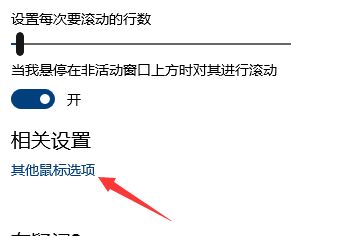
3、在“指针选项”下也可以调节鼠标的dpi数值。
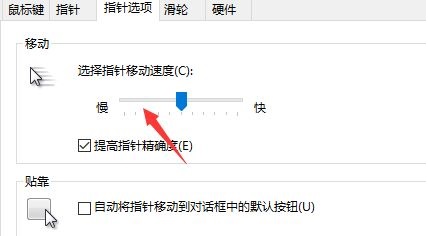
方法二
1、如果你的鼠标支持专业的驱动程序软件。
2、那么可以下载安装它,然后打开其中的鼠标设置。
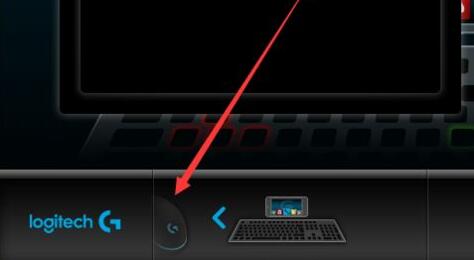
3、然后在指针设置下就可以更改鼠标dpi了。
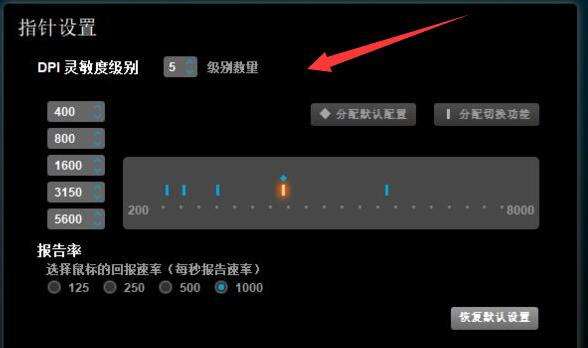
方法三
1、一些鼠标的顶部按键或者侧键可以一键更改鼠标dpi。
【文章转自:新加坡服务器 http://www.558idc.com/sin.html 复制请保留原URL】